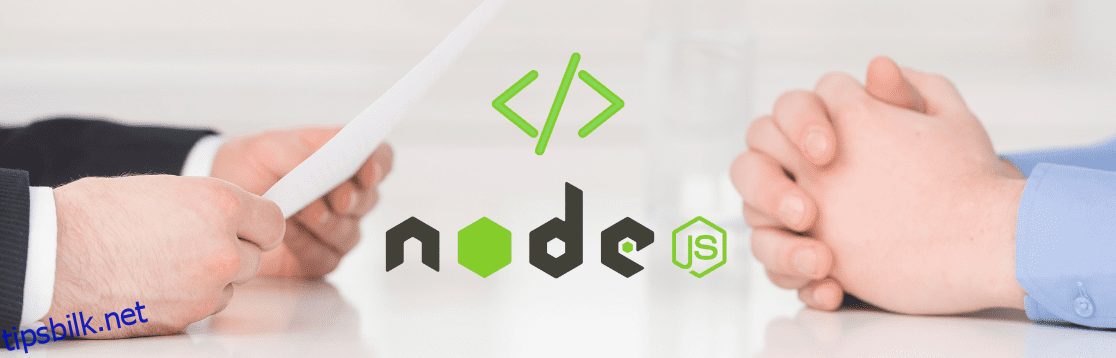Node.js er et kryssplattform, åpen kildekode JavaScript-runtime-miljø som kjører på Chromes V8 JavaScript-motor og lar deg kjøre JavaScript-kode utenfor konteksten til en nettleser, for eksempel på serversiden. Dette gjør Node.js til et ideelt verktøy for utviklere å bruke når de lager applikasjoner på serversiden.
Node.js har blitt så populært at det ble rangert som det mest populære nettrammeverket blant profesjonelle utviklere og utviklere som lærer å kode i Stack Overflow Utviklerundersøkelse.
Siden Node.js blir kontinuerlig utviklet og forbedret, nye versjoner av Node.js slippes fra tid til annen. Dette resulterer ofte i at nye funksjoner legges til rammeverket, at noen eldre funksjoner blir avviklet, eller til og med endringer i hvordan visse funksjoner implementeres i rammeverket.
Dette betyr at når utviklere bygger applikasjoner med Node.js, blir disse applikasjonene implementert ved hjelp av forskjellige versjoner av Node.js.
Dette betyr igjen at en applikasjon implementert med en bestemt versjon av Node.js, for eksempel Node.js versjon 9.x, kan gi uventede resultater eller generere feil når du prøver å kjøre den med en annen versjon av Node.js, f.eks. som Node.js 20.x.
For å løse dette, må du fortsette å avinstallere den nåværende Node.js-versjonen og installere den nødvendige Node.js-versjonen mens du jobber med forskjellige Node.js-prosjekter.
I et normalt arbeidsmiljø kan en utvikler bli pålagt å gjøre dette flere ganger når de bytter mellom prosjekter, noe som fort kan bli veldig smertefullt og slitsomt. Heldigvis er det en bedre måte å gjøre dette på ved å bruke Node Version Manager (NVM).
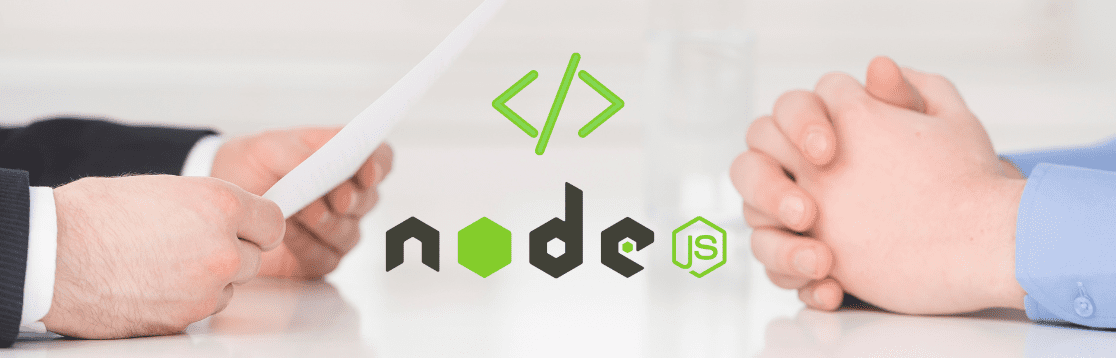
Node Version Manager (NVM) er et kommandolinjeverktøy som lar deg installere og administrere flere versjoner av Node.js på maskinen din. I tillegg lar den deg enkelt bytte mellom de forskjellige Node.js-versjonene som er installert på maskinen din. Dette gjør nvm til et viktig verktøy for alle som jobber med Node.js, selv om de ennå ikke skal jobbe med prosjekter som bruker forskjellige Node.js-versjoner.
La oss dykke inn i hvordan du kan installere nvm på Windows eller MacOS.
Innholdsfortegnelse
Forutsetninger for å installere NVM
Før du installerer nvm, sørg for at du avinstallerer alle eksisterende Node.js-versjoner for å unngå konflikter etter at du har installert nvm. Hvis du bruker Windows, fortsett og slett også katalogen der Node.js var installert på maskinen din. Dette er vanligvis nodejs-mappen som finnes i programfiler
Når du installerer nvm på MacOS, må du sørge for at du manuelt installerer Xcode-kommandolinjeverktøy før du prøver å installere nvm.
Ellers vil installasjonen mislykkes. Denne artikkelen vil dekke hvordan du gjør dette i delen om hvordan du installerer nvm på macOS. Installering av Xcode-kommandolinjeverktøy krever MacOS versjon 13 eller nyere og ca. 2,5 GB ledig diskplass.
Hvordan installere NVM på Windows
Den originale Node Version Manager ble laget for Linux- og Mac-operativsystemer og ikke Windows. I den forbindelse er NVM-en vi skal installere på Windows litt annerledes enn nvm-en som brukes på Linux og Mac.
Det er imidlertid NVM som anbefales for Windows-operativsystemer av Microsoft og Google.
Følg trinnene nedenfor for å installere NVM på din Windows-datamaskin
1. Gå til nvm utgivelser for å se nvm-utgivelsene. Under Assets, klikk på den nyeste nvm-setup.exe for å laste ned det nyeste nvm-installasjonsprogrammet.
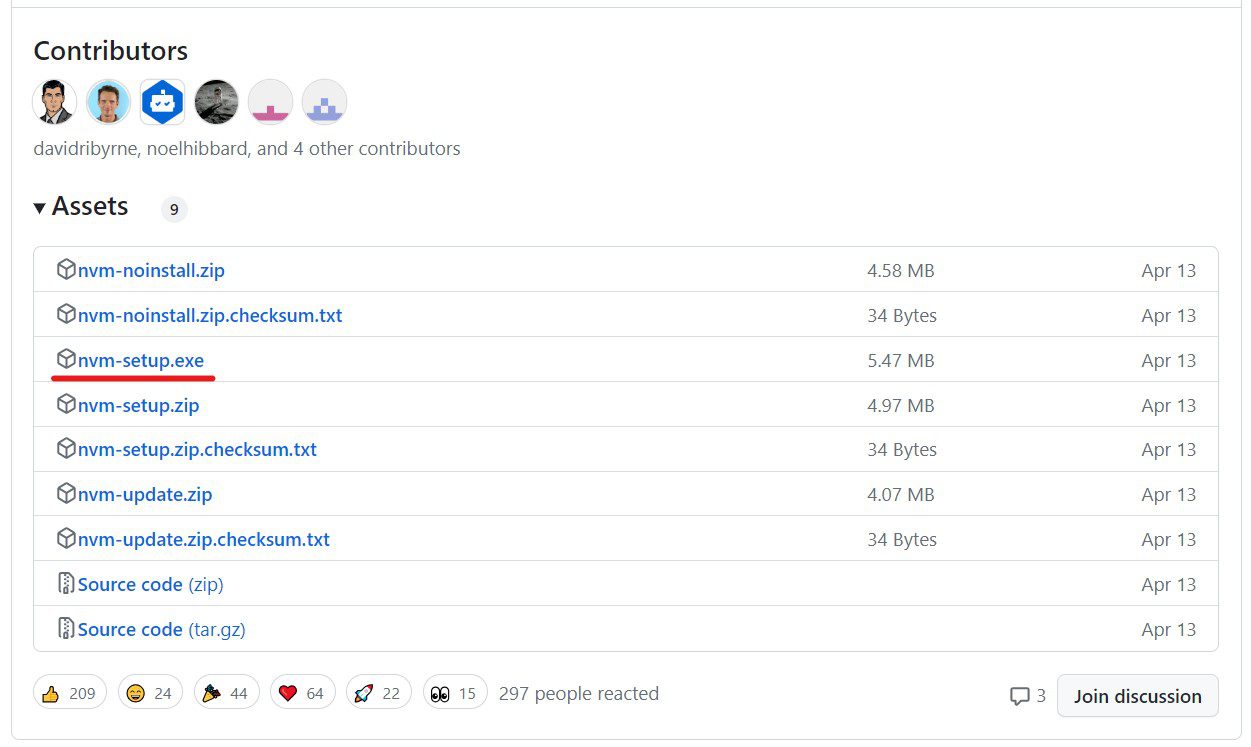
2. Når nedlastingen er fullført, åpner du installasjonsprogrammet og velger Ja når du blir spurt om du vil la appen gjøre endringer på enheten din eller ikke.
3. På skjermbildet for lisensavtale velger du Jeg godtar avtalen og klikker på Neste
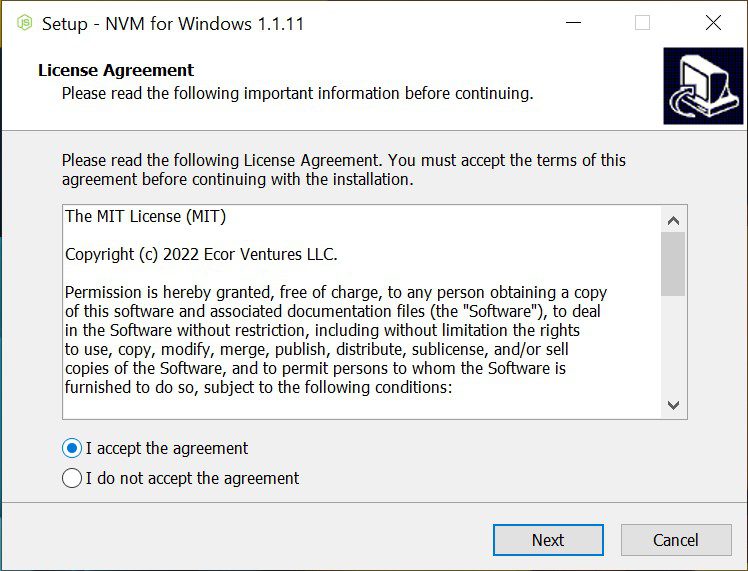
4. På skjermbildet Velg destinasjonssted, spesifiser hvor du vil at nvm for Windows skal installeres og klikk på Neste
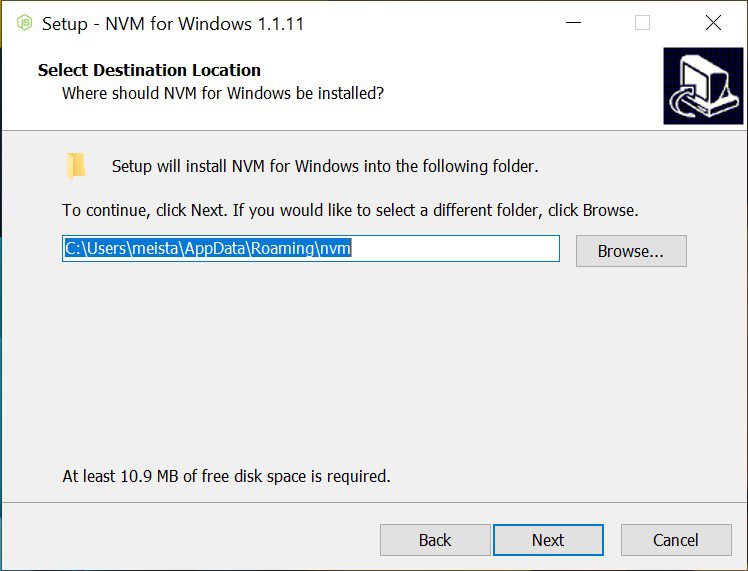
5. På Set Node.js Symlink-skjermbildet, spesifiser hvor du vil at Symlink skal settes opp, klikk på Neste. Det er her den aktive versjonen av Node.js vil bli funnet.
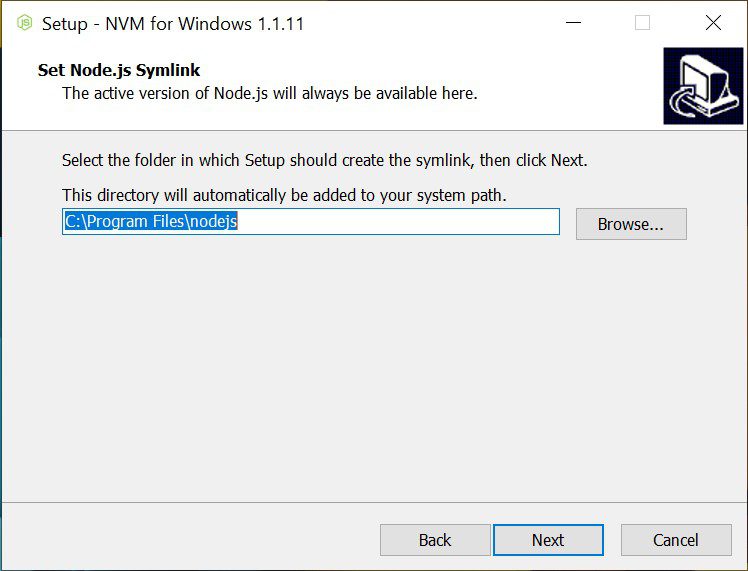
6. Med alt satt opp, er det nå på tide å installere nvm. På skjermbildet Klar til å installere, klikk på Installer for å installere nvm på maskinen din.
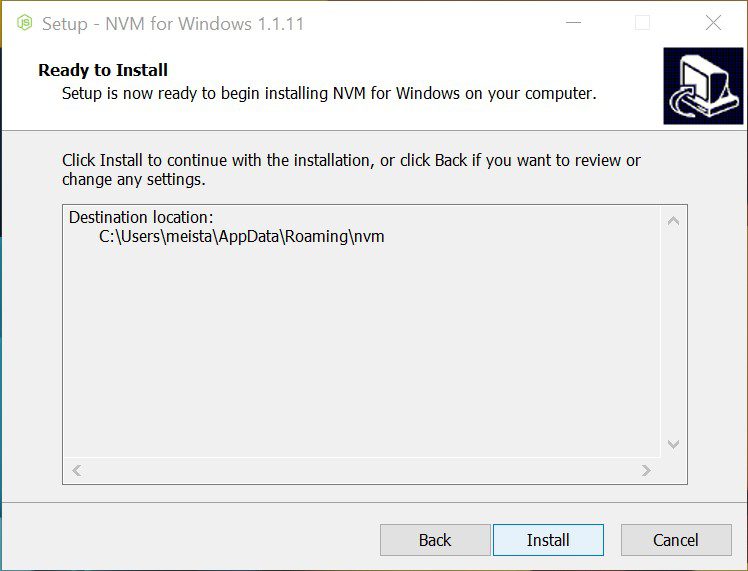
7. Når installasjonsprosessen er fullført, klikker du på Fullfør
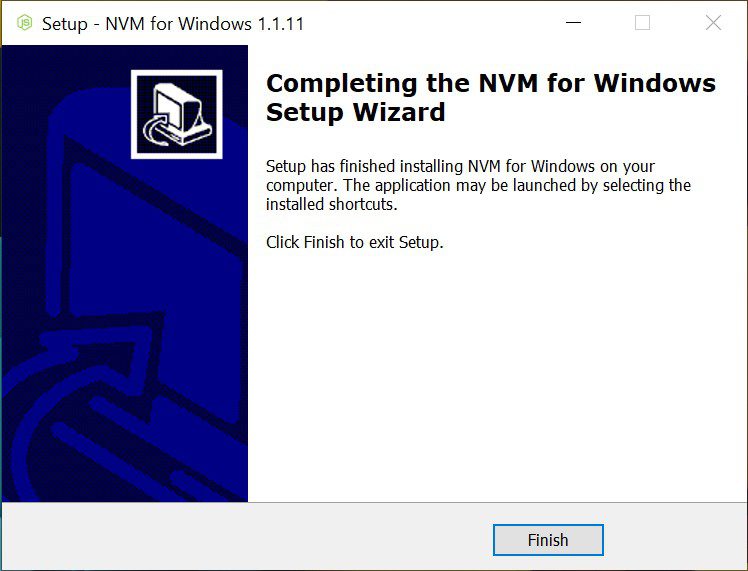
8. For å bekrefte at installasjonen var fullført, åpne Windows PowerShell og kjør det som administrator
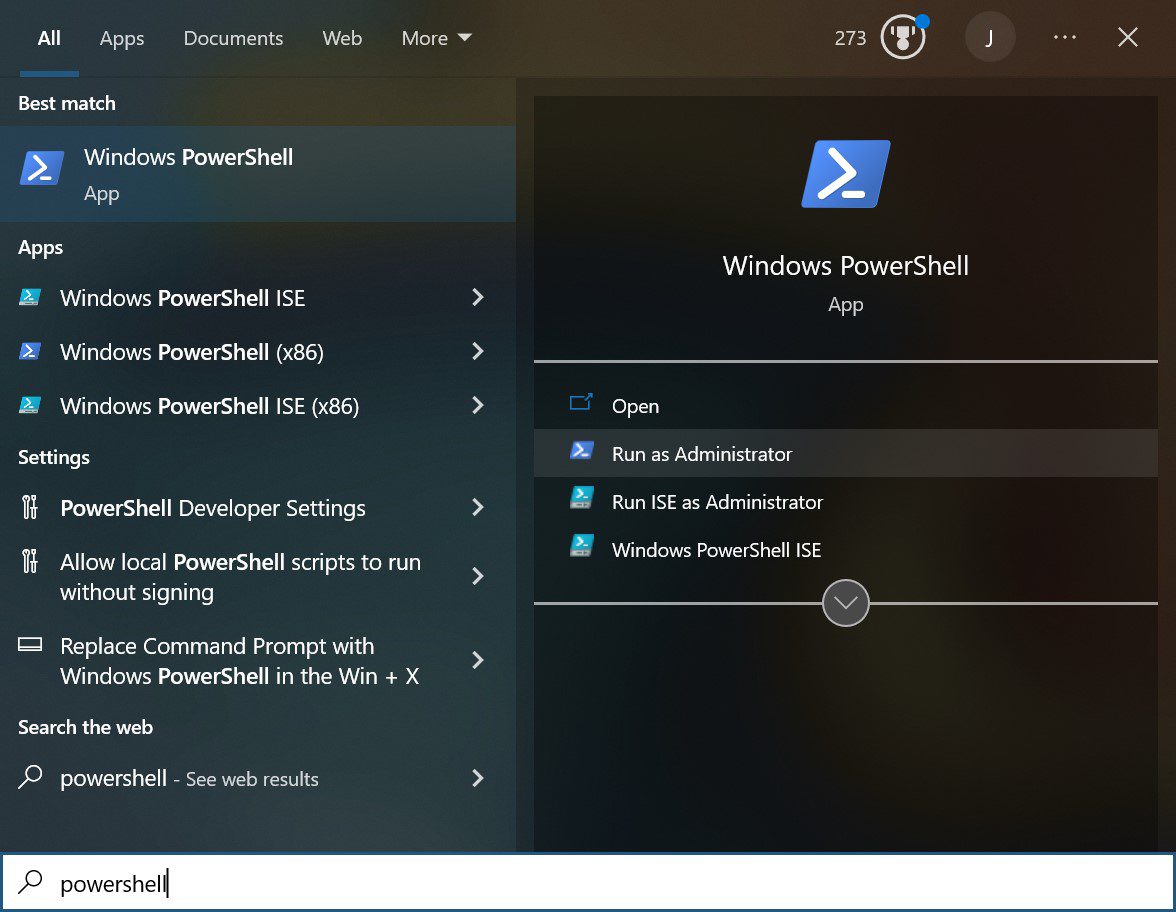
9. En gang i Powershell, kjør
nvm -v
Hvis installasjonen var vellykket, bør du se en skjerm med versjonsnummeret til nvm-en du installerte.
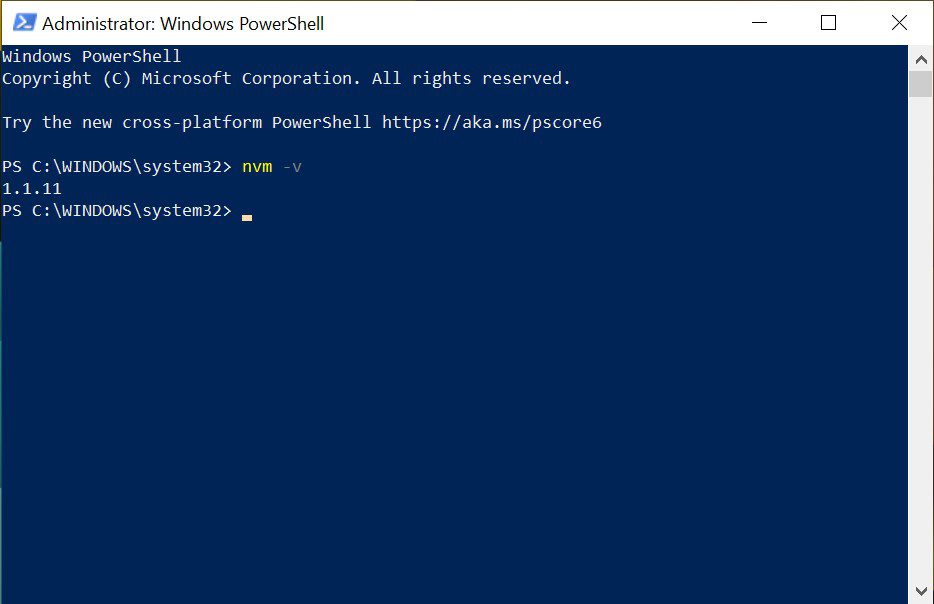
Med nvm installert kan du gå videre og bruke den til å installere og administrere flere versjoner av Node.js
Hvordan installere NVM på macOS
Når du installerer nvm på MacOS, anbefales det at du installerer det direkte fra GitHub og ikke ved å bruke Homebrew, pakkebehandleren for macOS. I tillegg må du manuelt installere Xcode-kommandolinjeverktøyene på maskinen din. Derfor vil våre første trinn dekke hvordan du installerer Xcode-kommandolinjeverktøy. For å gjøre dette, følg følgende trinn:
1. Gå til Apple-utviklernes nedlasting side
2. Søk etter kommandolinjeverktøy for Xcode. Last ned den nyeste versjonen som ikke er en betaversjon eller utgivelseskandidat
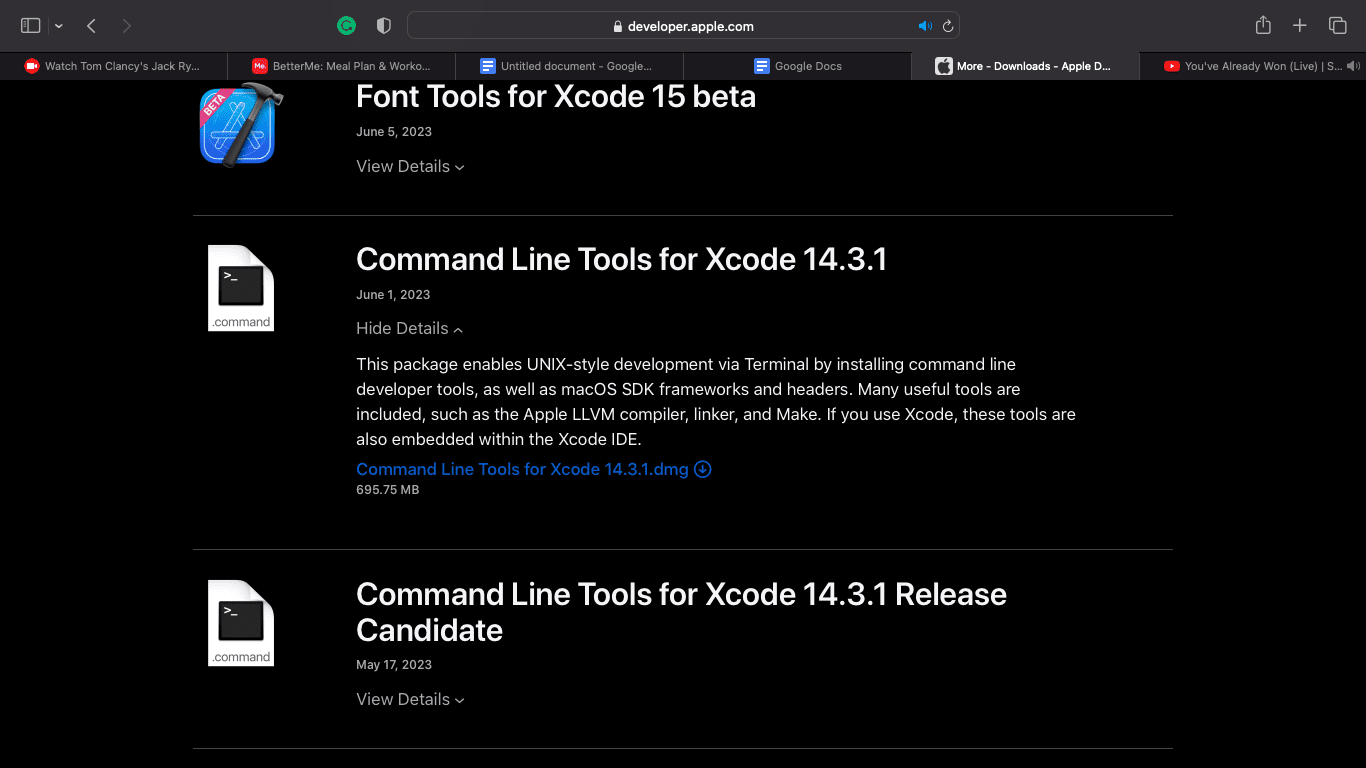
3. Åpne den nedlastede .dmg-filen og kjør kommandolinjen tools.pkg-filen. Dette starter med installasjonsprogrammet for kommandolinjeverktøy.
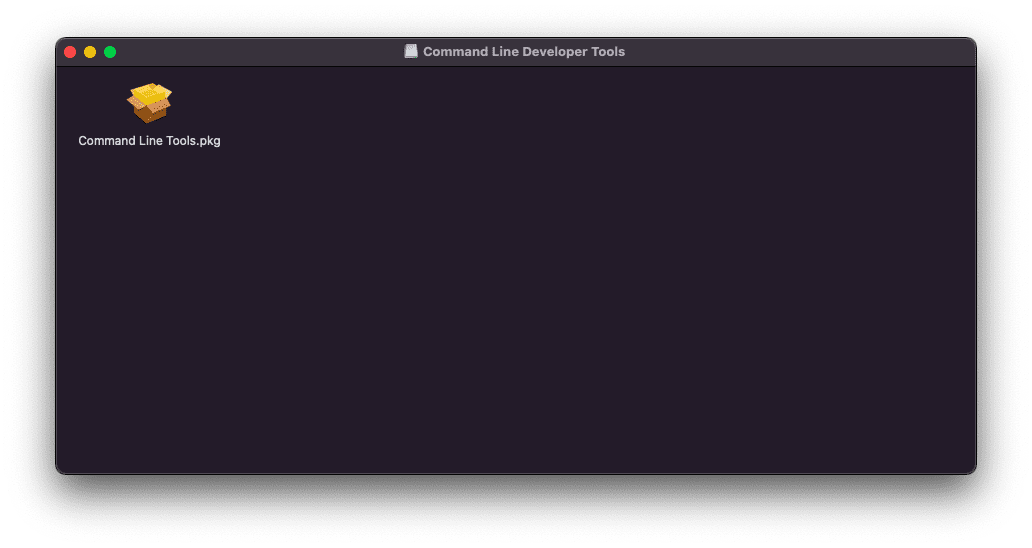
4. Klikk på Fortsett
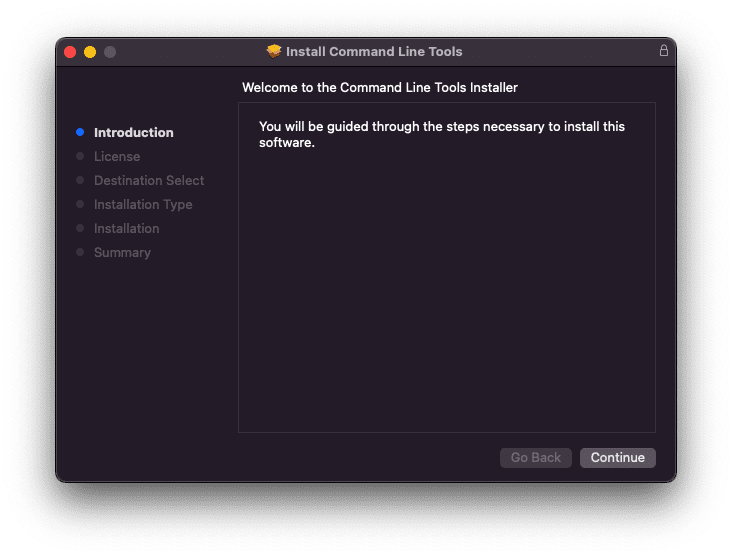
5. Klikk på Fortsett. Du kan også endre ditt foretrukne språk på denne skjermen.
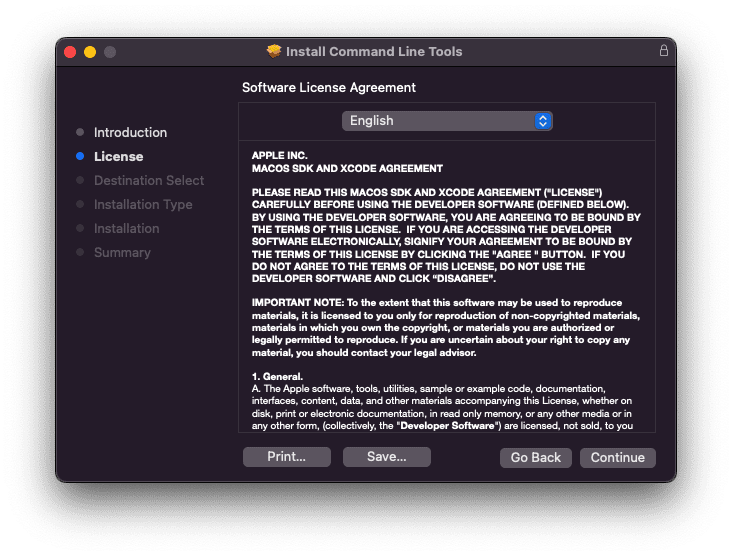
6. Klikk på Godta for å fortsette med installasjonen, og klikk deretter på Installer for å installere kommandolinjeverktøyene.
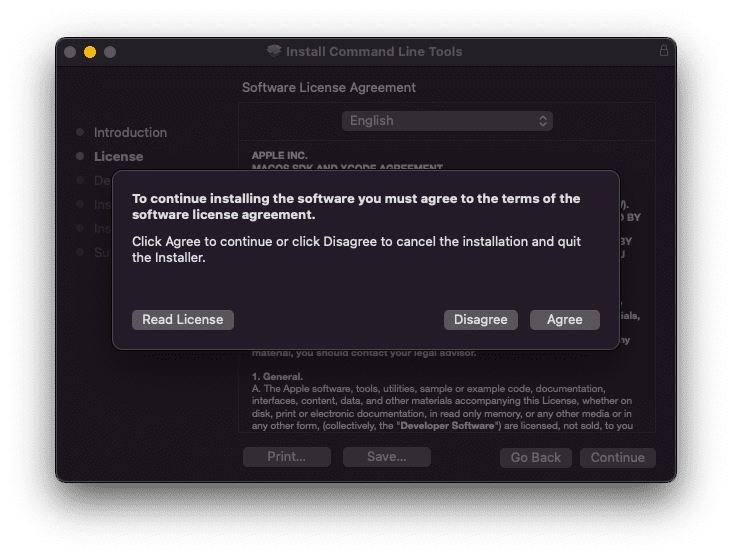
Når kommandolinjeverktøyene er installert, er neste trinn å installere nvm på Mac. For dette, følg følgende trinn:
ls -a
2. Hvis du ikke ser en .zshrc-fil i hjemmekatalogen din, oppretter du en ved å kjøre
touch ~/.zshrc
3. Kopier følgende kommando til terminalen og utfør den:
curl -o- https://raw.githubusercontent.com/nvm-sh/nvm/v0.39.3/install.sh | bash
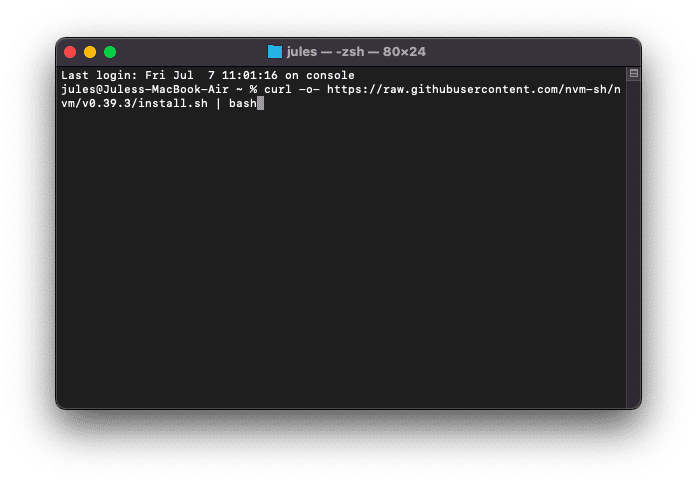
Kommandoen ovenfor laster ned et skript og kjører det. Skriptet kloner nvm-depotet, og installerer dermed nvm på Mac-en din.
For å bekrefte at nvm har blitt kjørt, følger du kommandoen i terminalen
nvm -v
Hvis du får et versjonsnummer, var installasjonen vellykket.
Konklusjon
Nodeversjonsbehandleren er et viktig verktøy for utviklere som jobber med Node.js, da den lar deg enkelt jobbe med forskjellige Node.js-versjoner, administrere versjonene og enkelt bytte mellom de forskjellige versjonene. Hvis du er en utvikler som jobber med Node.js-rammeverket, bør du vurdere å installere nvm på datamaskinen din.
Du kan også utforske hvordan du installerer Node.js og NPM på Windows og macOS.